Macを使用していると、突然「認識しない」「電源が点かない」「起動やデータの読み込みが遅い」などの症状が発生して、修理が必要になるケースがあります。
Macは修理することで、以前と同じように動作面で起動させることができるようになります。しかし、Macに保存しているデータはすべて初期化されてしまうため、大切なデータを保存している場合はデータを復旧してからMacを修理する必要があります。
本記事ではMacの修理方法と、データが必要な方向けのデータ復旧方法を紹介しています。
目次
Macの修理を依頼する方法

Macを修理依頼する手段は4つあります。
Apple Storeへ持ち込んで修理を依頼する

現在国内にあるApple Store(都内5店舗、川崎、京都、大阪、名古屋、福岡に各1店舗)にMacを直接持ち込んで修理を依頼する手段があります。
Apple Storeで修理する場合、その場でテクニカル担当がMacの症状や状態を診断するGeniusBarという完全予約制サービスがあります。予約が混雑していることが予想されるため、利用する際には早めに事前予約しておくことが重要です。
Appleリペアセンターへ配送して修理を依頼する

AppleリペアセンターにMacを配送して、診断から修理までをオンライン上で配送修理を依頼することができ、Apple指定の配送業者が自宅まで集荷作業に来てくれます。
ただし、直接持ち込みの修理依頼と比べて、配送期間の分だけ修理期間が延びます。お急ぎで修理がしたい方は、直接Apple Storeに修理依頼をしましょう。
Apple 正規サービスプロバイダへ持ち込んで修理を依頼する

Apple正規サービスプロバイダ(Appleが公認している修理業者)に持ち込み、修理を依頼する手段があります。Apple正規サービスプロバイダは北海道から沖縄にかけて107店舗あり、Apple製品正規の修理を依頼することができます。
Apple製品の非正規修理業者で修理を依頼する

Apple非正規の一般的な修理業者で修理を依頼する方法があります。全国各地に多数の修理ショップがあるため、手軽に修理を依頼することができます。正規業者の修理サポート期間外の場合、正規業者よりも安価に修理ができる場合があります。
ただし、正規修理業者ではないため、修理業者によって様々なデメリットが存在します。非正規の修理業者を利用する場合、正規業者や複数の非正規業者と比較し、自分に合った業者を選択する必要があります。
Macを修理する前に確認しておくべきポイント
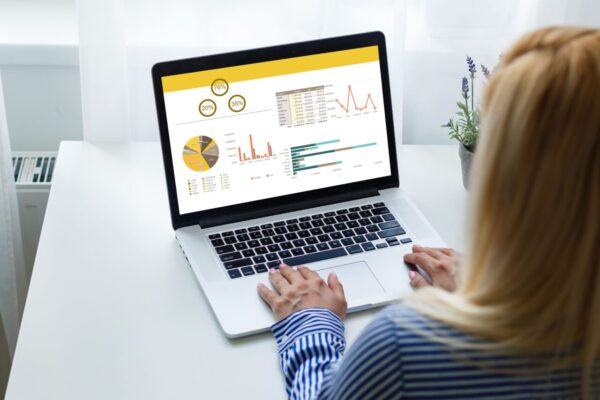
Macを修理する前に、確認しておくべきポイントとして以下の4点が挙げられます。
Macが起動できないときの全般的な原因と対処法を解説した記事はこちら
Appleの修理サポートに加入しているか
通常Macの修理には約10万円の費用がかかりますが、修理サポート期間内だと、Apple正規の修理がお得に受けられます。たとえば「Apple製品1年限定保証」に加入していると購入日から1年間は修理無料保証、AppleCare+ for Macに加入していると約4万円で修理することができます。必ず事前にサポートの加入状況を確認しておきましょう。
Apple Storeに修理の事前予約をする
Apple Storeや修理業者に直接持ち込んで修理を依頼する際は、Macの修理予約の混雑状況によって店舗での待ち時間が長くなることが予想されます。電話やオンラインで事前に来店予約しておくことで、修理がスムーズに行えます。
AppleのWebサイトのサポートでMacの症状を確認する
Appleでは、Macの症状や状況の相談を電話やchatで受け付けるサポートを行っています。このサポートでは、利用している機器の種類(MacBook Air,MacBook Pro,Mac Pro,iMac 等)ごとの修理の問い合わせをすることができます。自宅で解決できる問題は、このサポートサービスで解決できますので、修理する前に一度相談してみましょう。
データのバックアップがないかを確認する
Macが起動できる状態であれば、データのバックアップがないか確認しておきましょう。Macを修理に出してしまうと、保存データが初期化されてしまう可能性が高いです。
ただし、故障しているMacに通電すると、負荷がかかります。症状が悪化してしまうと、最悪の場合、Macと保存しているデータが二度と取り出せなくなってしまいます。Macに保存しているデータを取り出したい方は、修理ではなく、データ復旧をしましょう。データ復旧をする際は、なるべく通電を控えてください。
Macのデータが必要な場合の対処法
Macのデータが必要な場合には、「データ復旧」をしましょう。
ただし、個人でのデータ復旧は難易度が高く、誤った方法で作業するとHDDやデータ自体に悪影響です。最悪の場合、データが2度と取り出せなくなる可能性があります。
Time Machineでデータを復旧する
現行Macのバックアップ機能として、「Time Machine(タイムマシーン)」があります。Time Machineとは、1時間ごとにデータのバックアップを作成し、時系列ごとに復元したいファイルを選択し、復元させることができる機能です。
ただし、違う機種への復元はできないことがあります。また、復旧領域のOSが違うときの復元はできません。誤ったデータ復旧を行ってしまうと、HDDや保存しているデータに負荷を与えてしまう恐れがあります。個人作業をする際は注意が必要です。

データ復旧ソフトを使って復旧する
外部の復旧ソフトをダウンロードし、個人復旧を行う方法があります。データ復旧ソフトには無料・有料のものがあります。自分たちでダウンロードして復旧作業ができるということで、復旧業者に依頼するより試しやすい手段です。
注意点として、データ復旧ソフトで対応できるのは、軽度な論理障害に限られることです。また、知識や技術がない状態で自己復旧すると、悪影響を与えてしまう可能性があります。最悪の場合には、データが2度と取り出せない状態になってしまいます。
自力で対応できない場合はデータ復旧の専門業者に相談する

自力で対応できない場合や、機器が物理的に破損している場合、個人での修復は困難です。重要なデータが含まれている場合、データ復旧専門業者に依頼するのが最も安全です。
データ復旧業者では、問題の根本原因を特定し、安全にデータを回復する最善の方法を提案できます。デジタルデータリカバリーでは、相談から初期診断・お見積りまで24時間365日体制で無料でご案内しています。まずは復旧専門のアドバイザーへ相談することをおすすめします。
デジタルデータリカバリーの強み

デジタルデータリカバリーは、「データ復旧専門業者14年連続データ復旧国内売り上げNo.1」の実績を持つデータ復旧業者です。データ復旧の技術力として、「データ復旧率最高値95.2%」を誇っています。
また、データ復旧業者の最後の砦と言われる所以として、「他社で復旧できなかった機器のご相談件数7,300件超」の実績を信頼いただいています。他社で復旧してもらえなかった機器であっても、デジタルデータリカバリーの復旧技術であれば復旧できたという事例も多数ございます。是非ご相談ください。
初期診断・相談・見積まで無料で対応可能
初期診断とは、機器に発生した障害の原因を正確に特定し、復旧の可否や復旧方法を確認する工程です。デジタルデータリカバリーでは、経験豊富な技術者が「初期診断」を行い、内部の部品にダメージを与えることなく問題を見つけます。
データ障害のパターン15,000種類以上もありますが、「ご相談件数46万件超」(算出期間:2011年1月1日~)を持つ当社は、それぞれの障害原因をデータベースから即座に情報を引き出し、原因を正確に特定できる体制を整えています。
よくある質問
いえ、かかりません。当社では初期診断を無料で実施しています。お客様の機器に初期診断を行って初めて正確なデータ復旧の費用がわかりますので、故障状況を確認しお見積りをご提示するまで費用は頂いておりません。
※ご郵送で機器をお預けいただいたお客様のうち、チェック後にデータ復旧を実施しない場合のみ機器の返送費用をご負担頂いておりますのでご了承ください。
機器の状態によって故障の程度が異なりますので、復旧完了までにいただくお時間はお客様の機器お状態によって変動いたします。
弊社は、復旧完了までのスピードも強みの1つで、最短即日復旧・ご依頼の約8割を48時間以内に復旧完了などの実績が多数ございます。ご要望に合わせて柔軟に対応させていただきますので、ぜひご相談ください。
営業時間は以下の通りになっております。
365日24時間、年中無休でお電話でのご相談・復旧作業・ご納品・アフターサービスを行っています。お困りの際は是非ご相談ください。
電話受付:0:00~24:00 (24時間対応)
電話番号:0800-333-6302
来社受付:9:30~21:00
復旧できる可能性がございます。
弊社では他社で復旧不可となった機器から、データ復旧に成功した実績が多数ございます。 他社大手パソコンメーカーや同業他社とのパートナー提携により、パートナー側で直せない案件を数多くご依頼いただいており、様々な症例に対する経験を積んでおりますのでまずはご相談ください。
この記事を書いた人

デジタルデータリカバリー データ復旧エンジニア
累計相談件数46万件以上のデータ復旧サービス「デジタルデータリカバリー」において20年以上データ復旧を行う専門チーム。
HDD、SSD、NAS、USBメモリ、SDカード、スマートフォンなど、あらゆる機器からデータを取り出す国内トップクラスのエンジニアが在籍。その技術力は各方面で高く評価されており、在京キー局による取材実績も多数。2021年に東京都から復旧技術に関する経営革新優秀賞を受賞。












































